厳選:PCゲームでFPS(フレームレート)を表示できるFPSカウンターおすすめ
FPS(Frames Per Second)とは、スムーズにゲームを体験できるかどうかを確認できる最も重要な指数の一つです。PCゲームのFPSを監視するには、FPSカウンターソフトが必要です。現時点では、多くのゲームにはFPSカウンターが内蔵していますが、内蔵していないゲームもたくさんあります。そして、ネット上で見つけられるFPSカウンターは多いです。ここで、多くのゲームプレイヤーにより使われる4つの最も人気のあるFPSカウンターを紹介します。あなたのニーズに最も合うツールが見つけることを願っております。
おすすめ:
・【Windows 10】低負荷PCゲーム録画ソフトオススメ
・Steamゲームを録画する方法
1.Steamのゲーム内FPSカウンター
Steamはゲーム内でFPSを表示させることができます。Steamユーザーであれば、ゲーム内でFPSを表示するための最も便利な方法です。
Steamでゲーム内FPSカウンターを有効にするのは簡単です:
Steamを開き、「設定」>「ゲーム中」を開けて、「ゲーム中のフレームレート表示」をクリックしてFPSを表示する場所を選択します。
ゲームをプレイしているときは、通常、選択した表示場所にFPSがオーバーレイで表示されます。
SteamゲームのFPSを表示する以外に、Steam以外のゲームでFPSカウンターを表示させることもできます。
Steamライブラリにゲームを追加すれば、SteamでゲームのFPS数値を表示させることができます。ただし、Steamのゲーム内FPSカウンターはすべてのゲームで機能するわけではありません。Steam FPSカウンターが一部のゲームでFPSを表示できない場合があるかもしれません。
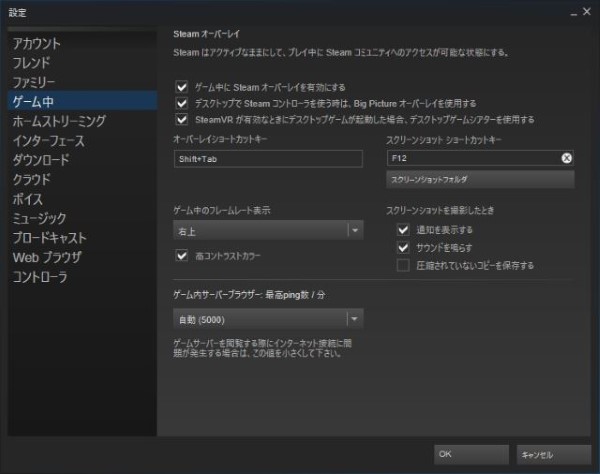
2.NVIDIA GeForce Experience
グラフィックカードメーカーのNVIDIAにより提供されるGeForce ExperienceソフトでもFPSカウンターを提供しています。
PCがShadowPlayをサポートしているNVIDIAグラフィックスカードを使用している場合、NVIDIAウェブサイトからGeForce ExperienceをPCにインストールできます。
GeForce ExperienceがPCにインストールされた後、歯車のアイコンで「設定」を開けて、
「全般」> 「ゲーム内のオーバーレイ」をオンにします。更に「ゲーム内のオーバーレイ」のコーナーから「設定」をクリックして、「HUDレイアウト」を設定します。
最後に「FPSカウンター」をクリックします。そして、ゲーム中にFPSを表示させる画面位置を選択できます。

FPSカウンターのほかに、GeForce Experienceは、さまざまなゲーム用にグラフィックをカスタマイズできる設定を提供し、彩度、HDR、およびその他の視覚要素をフィルタ付きでゲームの効果を変更することができ、ゲーム体験を向上させることができます。また、このソフトでゲーム画面を録画することもできます。
3.Fraps
実際、Frapsはゲーム録画ソフトですが、ゲームでFPSを表示できるFPSカウンター機能も含まれています。もしSteamやNVIDIAグラフィックスハードウェア、どちらも使用していない場合、Frapsは素晴らしい選択肢です。Frapsが実行されていると、そのFPSカウンタはデフォルトで有効になります。FPSカウンターを表示させるには、ホットキー(デフォルトではF12)を押すだけです。必要な場合、もう一度ホットキーを押すと、FPS表示を消すことができます。Frapsは、DirectXまたはOpenGLゲームのFPSを表示できます。
ゲーム録画ソフトとして、Frapsは無料ではありません。37ドルでこのソフトの登録版を入手でき、時間制限なしでゲーム画面を録画することを可能にします。
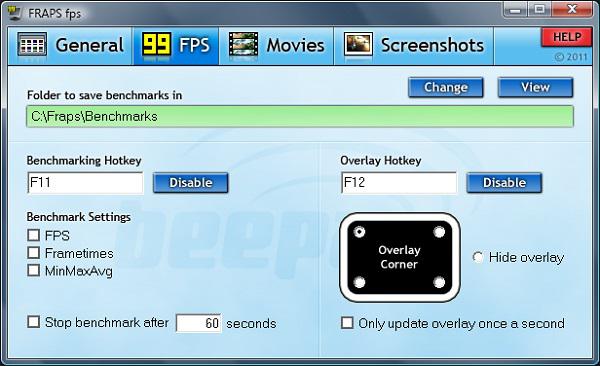
4.Razer Cortex
Razer Cortexとは、ゲームのハードウェアおよびソフトウェアの製造元であるRazerによって開発されたゲームブースターソフトで、このソフトもFPSカウンターを提供しています。ゲームブースターソフトとして、ゲーム画面中にFPSを表示できるだけでなく、ゲームを中止したときにFPSレポートを提供することもできます。報告では、ゲーム中に最大、最小、平均のFPSが表示されます。
ゲームのブースターとして、このソフトはシステムをクリーンアップし、最適化ツールでフレームレートを改善し、不要なバックグラウンドソフトを閉じてゲームをより速くてスムーズに実行することができ、ゲームプレイ体験を向上させます。
さらに、ゲーム画面を録画したり、さまざまなストアの価格を比較してゲームに一番安い価格を見つけたり、ゲームをバックアップすることもできます。
このソフトは、日本語に対応しています。
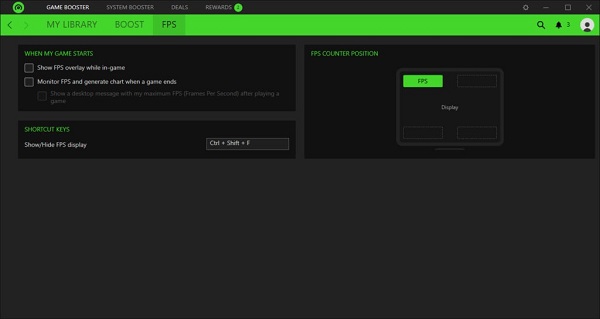
ゲームする時、どのFPSカウンターを使っていますか?お気に入りのソフトを共有しましょう!





























